
Kontrola stavu a výpisu pro odeslané a přijaté dokumenty
Na stroji lze zkontrolovat stavy a výpisy komunikace týkající se odeslaných a přijatých dokumentů.

|
|
Pokud používáte osobní správu autentizace, můžete určitým uživatelům omezit operace v úlohách dalších uživatelů, na obrazovce <Monitor stavu>. <Omezit přístup k úlohám jiného uživatele>
|
Kontrola stavu odeslaných dokumentů
1
Stiskněte tlačítko  (Monitor stavu).
(Monitor stavu).
 (Monitor stavu).
(Monitor stavu).2
Stiskněte <Odeslat>  <Stav úlohy>.
<Stav úlohy>.
 <Stav úlohy>.
<Stav úlohy>.Chcete-li zobrazit pouze faxové dokumenty, vyberte <Fax> z rozevíracího seznamu v pravé horní části obrazovky.
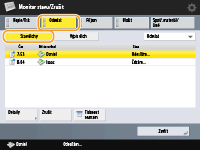
3
Zkontrolujte stavy.
Po výběru dokumentu a stisknutí <Detaily> můžete zkontrolovat podrobné informace, jako např. místa určení a počet stránek.
Stisknutím <Zrušit> po výběru dokumentu můžete zrušit odesílání. Nelze vybrat více úloh a zrušit je všechny najednou. Vybírejte a rušte úlohy po jedné.

|
|
Stisknutím <Detaily>
 <Odeslat znovu> můžete opětovně odeslat dokumenty, jejichž odeslání se nezdařilo. Pro zadání dalšího místa určení stiskněte <Změnit místo určení>. Pro dokumenty, pro něž bylo zadáno více míst určení s použitím stejné metody odesílání, stiskněte <Seznam vysílání>, vyberte místo určení a poté stiskněte <Odeslat znovu> nebo <Změnit místo určení>. <Odeslat znovu> můžete opětovně odeslat dokumenty, jejichž odeslání se nezdařilo. Pro zadání dalšího místa určení stiskněte <Změnit místo určení>. Pro dokumenty, pro něž bylo zadáno více míst určení s použitím stejné metody odesílání, stiskněte <Seznam vysílání>, vyberte místo určení a poté stiskněte <Odeslat znovu> nebo <Změnit místo určení>.Dokumenty můžete opětovně odesílat, když je <Smazat chybné úlohy VYS.> nastaveno na <Vyp> (<Smazat chybné úlohy VYS.>). Upozornění. Opětovně nelze odesílat dokumenty odeslané s pomocí metod Přímé odesílání/Ruční odesílání/Faxování z počítače.
Místa určení dokumentů, pro něž je nastaveno odesílání v zadaný čas, a také dokumentů, jejichž odeslání se nezdařilo, můžete změnit. Upozornění. Změnit nemůžete místa určení právě odesílaných dokumentů, pro něž bylo zadáno více míst určení, nebo když je zakázáno zadání nového místa určení (Omezení dostupných míst určení).
Místo určení lze změnit pro úlohu, která byla zrušena z důvodu chyb při vysílání, nebo úlohu, která na odeslání čeká v režimu Odložené odesílání.
Nelze měnit najednou více míst určení. Nelze také najednou měnit místa určení ve skupině.
|
Kontrola stavu přijatých dokumentů
1
Stiskněte tlačítko  (Monitor stavu).
(Monitor stavu).
 (Monitor stavu).
(Monitor stavu).2
Stiskněte <Příjem>  <Stav úlohy>.
<Stav úlohy>.
 <Stav úlohy>.
<Stav úlohy>.Chcete-li zobrazit pouze faxové dokumenty, vyberte <Fax> z rozevíracího seznamu v pravé horní části obrazovky.
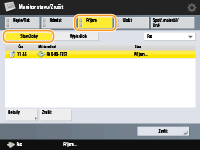
3
Zkontrolujte stavy.
Po výběru dokumentu a stisknutí <Detaily> můžete zkontrolovat podrobné informace, jako např. jména odesilatelů a počet stránek.
Stisknutím <Zrušit> po výběru dokumentu můžete zrušit příjem. Nelze vybrat více úloh a zrušit je všechny najednou. Vybírejte a rušte úlohy po jedné.
Pokud stisknete <Kontrola PŘ. I-faxu>, příjem se spustí, jestliže byl I-fax přijat serverem POP. Můžete zobrazit <Kontrola PŘ. I-faxu> výběrem <Přesměrovat> z rozbalovacího seznamu ve vrchní pravé části obrazovky.
|
POZNÁMKA
|
|
Pro použití <Kontrola PŘ. I-faxu> nastavte <POP> na <Zap> v <Nastavení komunikace>, s cílem umožnit, aby stroj přijímal dokumenty prostřednictvím POP. Nastavení e-mailové/I-faxové komunikace
Několik I-faxů lze automaticky přijímat v následujících případech: Nastavení e-mailové/I-faxové komunikace
<Interval POP> v <Nastavení komunikace> je nastaveno na hodnotu jinou než „0“.
I-faxy jsou přijímány pomocí SMTP bez postupu přes server.
|
Kontrola, zda odeslání nebo příjem dokumentů proběhl úspěšně
1
Stiskněte tlačítko  (Monitor stavu).
(Monitor stavu).
 (Monitor stavu).
(Monitor stavu).2
Stiskněte <Odeslat> nebo <Příjem>  <Výpis úloh>.
<Výpis úloh>.
 <Výpis úloh>.
<Výpis úloh>.Chcete-li zobrazit pouze faxové dokumenty, vyberte <Fax> z rozevíracího seznamu v pravé horní části obrazovky.
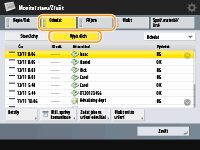
3
Zkontrolujte, zda odeslání nebo příjem dokumentů proběhl úspěšně.
<OK> se zobrazí ve sloupci <Výsledek>, když odeslání nebo příjem dokumentu proběhl úspěšně. Zobrazí-li se <NG>, znamená to, že se odeslání nebo příjem dokumentu nezdařil, protože došlo k jeho zrušení nebo k výskytu nějaké chyby.
Po výběru dokumentu a stisknutí <Detaily> můžete zkontrolovat podrobné informace o dokumentu. Trojciferné číslo ve sloupci <Chybový kód> v informacích je chybový kód. V případě chyb, jimž jsou přiděleny chybové kódy, můžete zjistit příčiny a řešení. Řešení potíží ke každému chybovému kódu
Po stisknutí <Hláš. správy komunikace> nebo <Hlášení o činnosti faxu> se vytiskne seznam výpisů odeslaných a přijatých dokumentů zobrazených na obrazovce.
|
TIPY
|
Uložení adresy z historie odesíláníAdresu můžete do adresáře nebo na tlačítko volby na jeden dotek uložit pomocí historie odesílání na obrazovce <Monitor stavu>. Tím ušetříte čas potřebný k přímému zadávání faxového čísla, také tím předcházíte odeslání faxu na nesprávné číslo, v případě špatného přímého zadání.
|